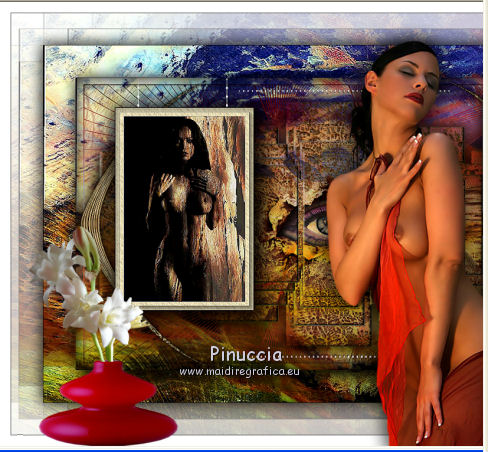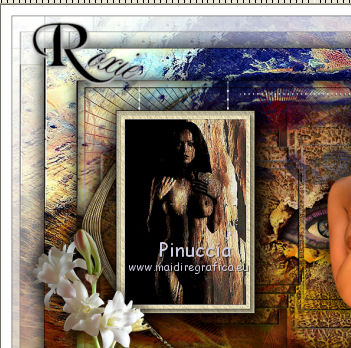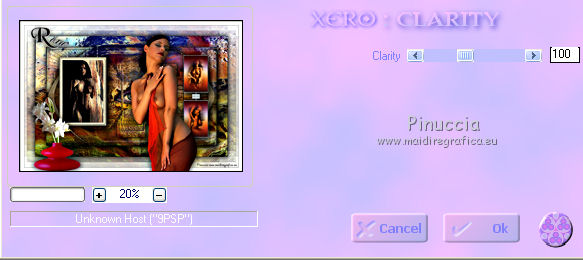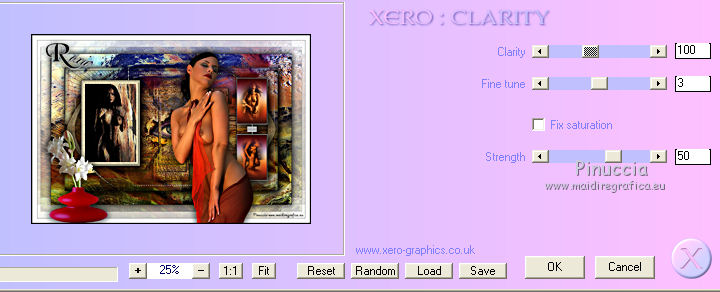|
ROXIE

Merci André de me permettre de traduire tes tutoriels en français.
Le site est fermé

Le tutoriel a été réalisé avec PSP 9, mais il peut également être exécuté avec les autres versions.
Pour le traduire, j'ai utilisé CorelX2.
Suivant la version utilisée, vous pouvez obtenir des résultats différents.
Depuis la version X4, la fonction Image>Miroir a été remplacée par Image>Renverser horizontalment,
et Image>Renverser avec Image>Renverser verticalemente.
Dans les versions X5 et X6, les fonctions ont été améliorées par la mise à disposition du menu Objets.
Avec la nouvelle version X7, nous avons à nouveau Miroir/Retourner, mais avec nouvelles différences.
Consulter, si vouz voulez, mes notes ici
Certaines dénominations ont changées entre les versions de PSP.
Les plus frequentes dénominations utilisées:

Vos versions ici

Nécessaire pour réaliser ce tutoriel:
Matériel ici
Les tubes sont de Nightangel, Sissy, Crealine et Drevers.
Le rest du matériel est de Drevers et/ou de internet.
Modules Externes:
consulter, si nécessaire, ma section de filtre ici
Filters Unlimited 2.0 ici
Toadies ici
Xero - Clarity ici
Filtres Toadies peuvent être utilisés seuls ou importés dans Filters Unlimited.
voir comment le faire ici).
Si un filtre est fourni avec cette icône,  on est obligé à l'importer dans Unlimited on est obligé à l'importer dans Unlimited

Si vous voulez utiliser vos propres couleurs, n'hésitez pas à changer le mode et l'opacité des calques
Placer le dégradé dans le dossier Dégradé.
Ouvrir le matériel dans PSP et le minimiser.
1. Placer en avant plan le dégradé mqc Devil, style Linéaire.
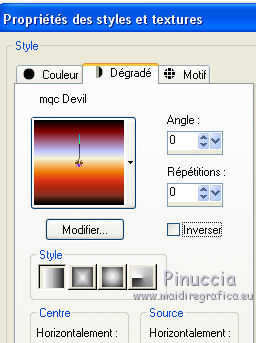
2. Ouvrir une nouvelle image transparente 950 x 550 pixels.
Sélections>Sélectionner tout.
Activer Drevers_Roxie_Background - Édition>Copier.
ne pas fermer l'image; on va s'en servir plus tard
Revenir sur votre travail et Édition>Coller dans la sélection.
Garder sélectionné.
3. Calques>Nouveau calque raster.
Remplir  le calque du dégradé. le calque du dégradé.
Calques>Nouveau calque de masque>A partir d'une image.
Ouvrir le menu deroulant sous la fenêtre d'origine et vous verrez la liste des images ouvertes.
Sélectionner le masque Winter_Flower_by_Gygrazok.jpg.

Effets>Effets de bords>Accentuer.
Calques>Fusionner>Fusionner le groupe.
4. Garder toujours sélectionné.
Calques>Nouveau calque raster.
Activer Sissy_Overlay - Édition>Copier.
Revenir sur votre travail et Édition>Coller dans la sélection.
Placer le calque en mode Lumière douce.
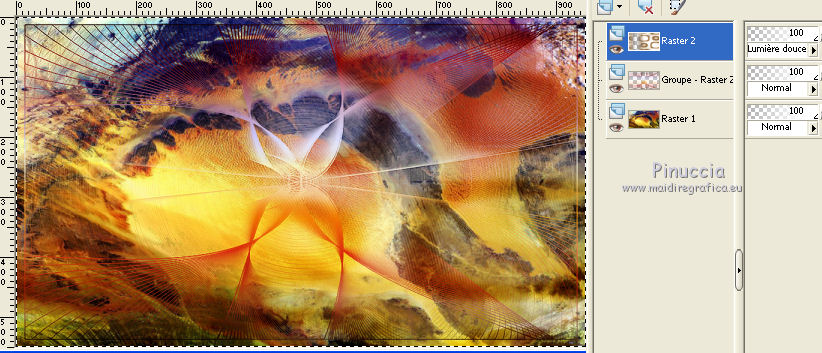
Sélections>Désélectionner tout.
5. Activer Drevers_deco_43 - Édition>Copier.
Revenir sur votre travail et Édition>Coller comme nouveau calque.
Image>Redimensionner, 90%, bi-cubique, redimensionner tous les calques décoché.
Calques>Dupliquer.
Effets>Effets de réflexion>Résonance.
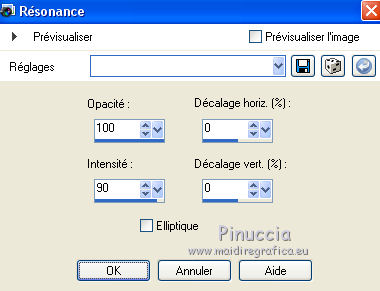
Calques>Agencer>Déplacer vers le bas.
6. Vous positionner sur le calque du haut de la pile.
Image>Redimensionner, 60%, bi-cubique, redimensionner tous les calques décoché.
Calques>Fusionner>Fusionner le calque de dessous.
Réglage>Netteté>Netteté.
Placer le calque en mode Assombrir davantage.
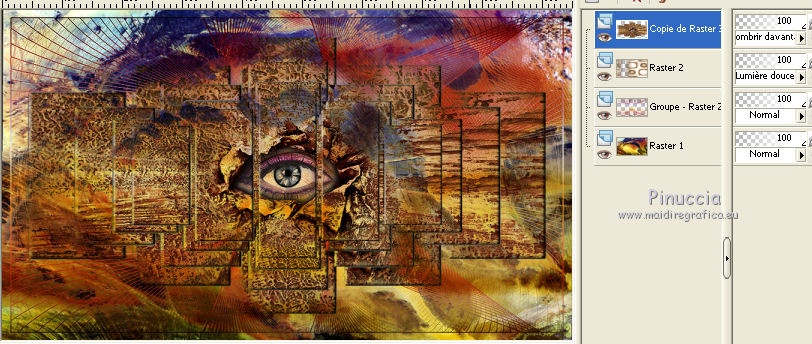
Effets>Effets 3D>Ombre portée, couleur noire #000000.

7. Activer Drevers_Roxie_Element_01 - Édition>Copier.
Revenir sur votre travail et Édition>Coller comme nouveau calque.
Effets>Effets 3D>Ombre portée, couleur noire #000000.

Répéter Ombre portée, mais vertical et horizontal -1.
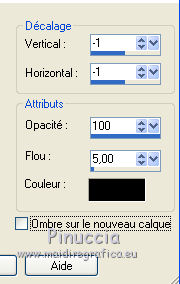
Effets>Effets 3D>Ombre portée, couleur noire #000000.

Édition>Répéter Ombre portée.
8. Activer Drevers_Roxie_Element_02 - Édition>Copier.
Revenir sur votre travail et Édition>Coller comme nouveau calque.
Effets>Effets d'image>Décalage.
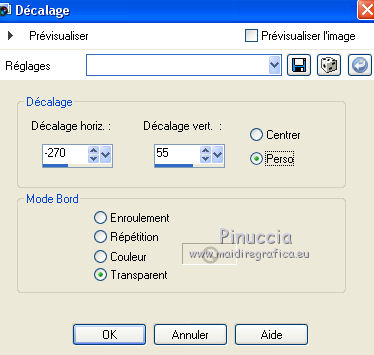
Effets>Effets 3D>Ombre portée, couleur noire #000000.

Effets>Effets 3D>Ombre portée, couleur noire #000000.

Édition>Répéter Ombre portée.
9. Activer Drevers_Roxie_Element_03 - Édition>Copier.
Revenir sur votre travail et Édition>Coller comme nouveau calque.
Image>Redimensionner, 80%, bi-cubique, redimensionner tous les calques décoché.
Effets>Effets d'image>Décalage.
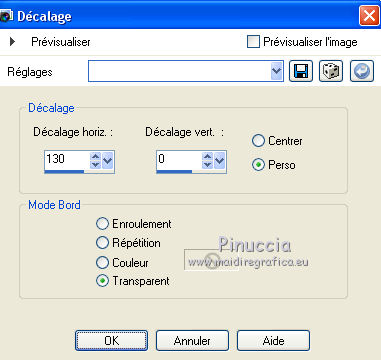
10. Activer l'outil Baguette magique 
et cliquer sur le cadre en haut pour le sélectionner.
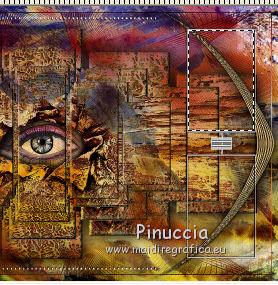
11. Calques>Nouveau calque raster.
Remplir  la sélection du dégradé. la sélection du dégradé.
Réglage>Flou>Flou gaussien - rayon 20.

12. Calques>Nouveau calque raster.
Activer Drevers_misted_woman_326- Édition>Copier.
Revenir sur votre travail et Édition>Coller dans la sélection.
Réglage>Netteté>Netteté - 2 fois.
13. Effets>Effets 3D>Ombre portée, couleur noire #000000.

Sélections>Désélectionner tout.
Calques>Fusionner>Fusionner le calque de dessous - 2 fois.
13. Activer à nouveau l'outil Baguette magique 
et cliquer sur le cadre en bas pour le sélectionner.
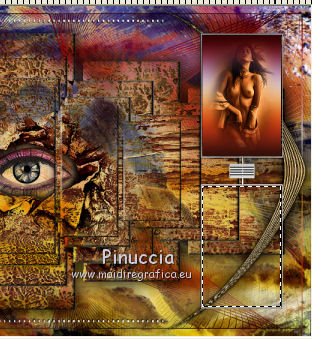
14. Calques>Nouveau calque raster.
Remplir  la sélection du dégradé. la sélection du dégradé.
Réglage>Flou>Flou gaussien - rayon 20.

16. Calques>Nouveau calque raster.
Activer Drevers_misted_couple_51 - Édition>Copier.
Revenir sur votre travail et Édition>Coller dans la sélection.
Réglage>Netteté>Netteté - 2 fois.
Effets>Effets 3D>Ombre portée, couleur noire #000000.

Sélections>Désélectionner tout.
Calques>Fusionner>Fusionner le calque de dessous - 2 fois.
Effets>Effets 3D>Ombre portée, couleur noire #000000.

Effets>Effets 3D>Ombre portée, couleur noire #000000.

17. Calques>Fusionner>Tous.
Image>Ajouter des bordures, 1 pixel, symétrique, couleur noire #000000.
Image>Ajouter des bordures, 60 pixels, symétrique, couleur blanche #ffffff.
Sélectionner le bord blanc avec la baguette magique 
18. Calques>Nouveau calque raster.
Activer à nouveau Drevers_Roxie_Background - Édition>Copier.
Revenir sur votre travail et Édition>Coller dans la sélection.
Effets>Effets de bords>Accentuer.
Effets>Effets 3D>Ombre portée, couleur noire #000000.

Édition>Répéter Ombre portée.
19. Sélections>Inverser.
Effets>Effets 3D>Ombre portée, couleur noire #000000.

Effets>Effets 3D>Ombre portée, couleur noire #000000.

Sélections>Désélectionner tout.
20. Image>Ajouter des bordures, 1 pixel, symétrique, couleur noire #000000.
Image>Ajouter des bordures, 60 pixels, symétrique, couleur blanche #ffffff.
Sélectionner le bord blanc avec la baguette magique 
21. Effets>Modules Externes>Toadies - What are you.
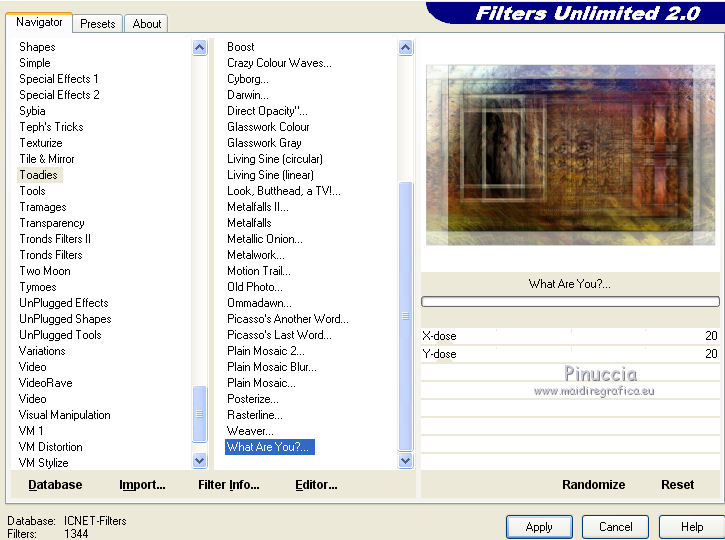
Répéter le filtre une deuxième fois.
Sélections>Inverser.
Effets>Effets 3D>Ombre portée, couleur noire #000000.

Édition>Répéter Ombre portée.
Sélections>Désélectionner tout.
22. Image>Ajouter des bordures, 1 pixel, symétrique, couleur noire #000000.
Image>Ajouter des bordures, 20 pixels, symétrique, couleur blanche #ffffff.
Image>Redimensionner, 90%, bi-cubique, redimensionner tous les calques coché.
23. Activer Secret_Moments_na_27.03.2007 - Édition>Copier.
Revenir sur votre travail et Édition>Coller comme nouveau calque.
Déplacer  le tube en bas et un peu plus à droite. le tube en bas et un peu plus à droite.
Effets>Effets 3D>Ombre portée, couleur noire #000000.

Édition>Répéter Ombre portée.
24. Activer vase_2_exclusifbycrealinemars2012 - Édition>Copier.
Revenir sur votre travail et Édition>Coller comme nouveau calque.
Image>Miroir.
Image>Redimensionner, 60%, bi-cubique, redimensionner tous les calques décoché.
Déplacer  le tube en bas à gauche. le tube en bas à gauche.
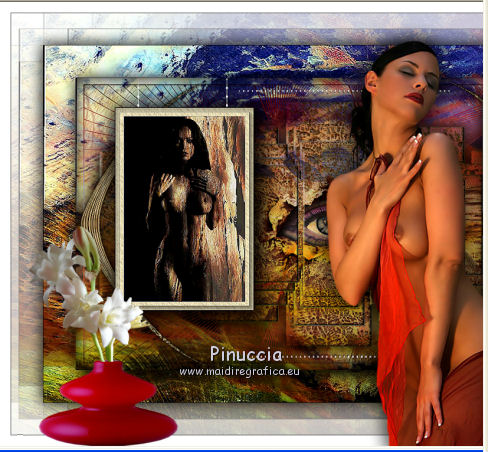
Réglage>Netteté>Netteté.
Effets>Effets 3D>Ombre portée, couleur noire #000000.

Édition>Répéter Ombre portée.
25. Activer Drevers_Roxie_tekst - Édition>Copier.
Revenir sur votre travail et Édition>Coller comme nouveau calque.
Déplacer  le texte en haut à gauche. le texte en haut à gauche.
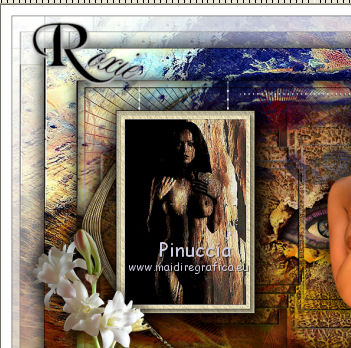
Effets>Effets 3D>Ombre portée, couleur noire #000000.

26. Signer votre travail.
Calques>Fusionner>Tous.
Image>Ajouter des bordures, 1 pixel, symétrique, couleur noire #000000.
27. Effets>Modules Externes>Xero - Clarity.
L'effet utilisé par André est une ancienne version du filtre Xero.
Si vous voulez avoir la même fenêtre vous devriez avoir cette version ici
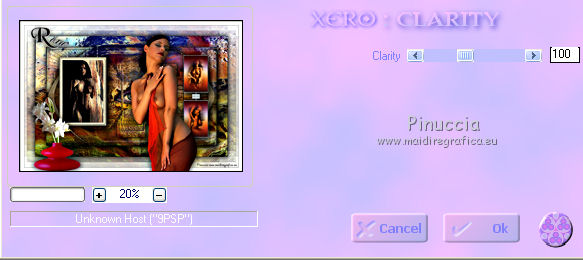
Avec la nouvelle version du filtre:
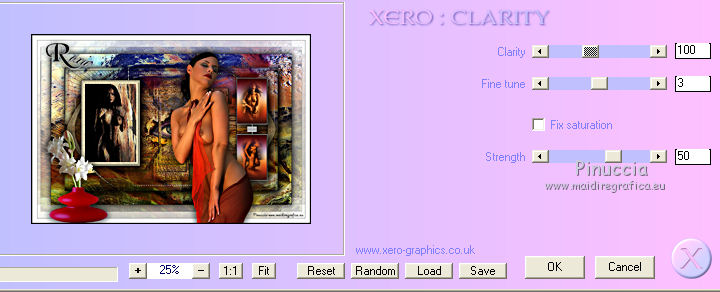
Enregistrer en jpg.
Vos versions ici

Vous pouvez m'écrire pour n'importe quel problème, ou doute, ou si vous trouvez un link modifié,
ou seulement pour me dire que ce tutoriel vous a plu.
9 Août 2015
|





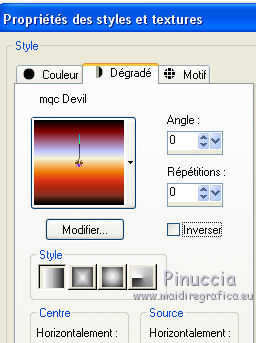
 le calque du dégradé.
le calque du dégradé.
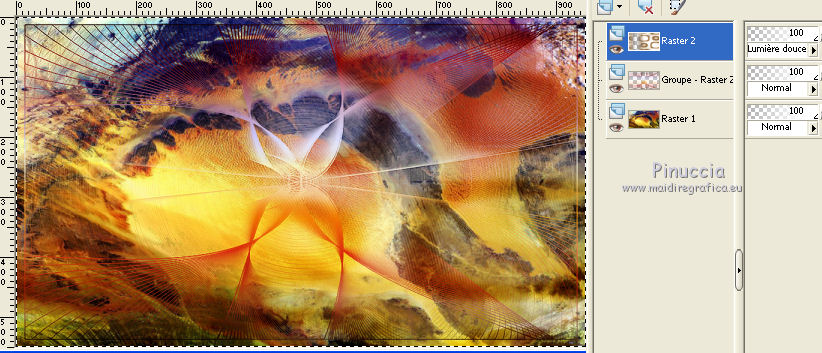
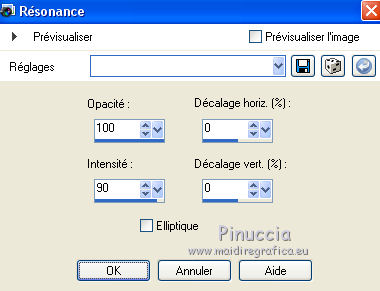
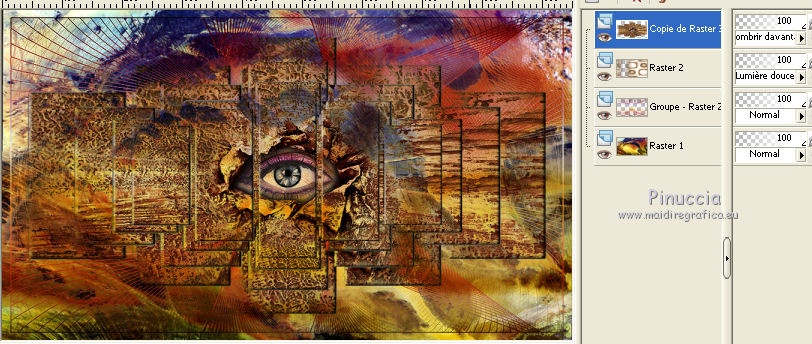


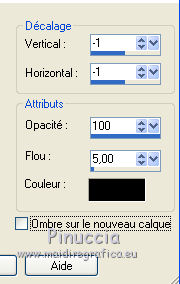
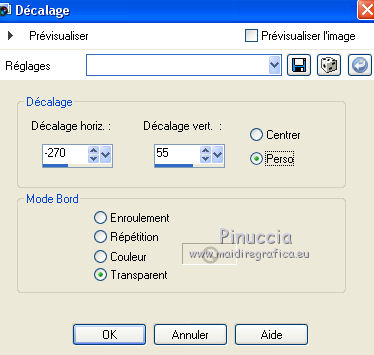

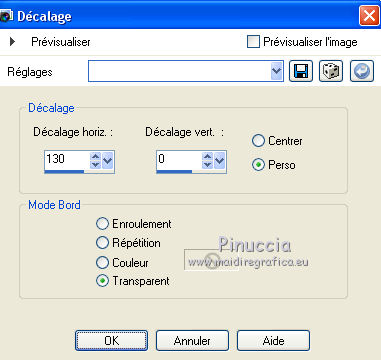

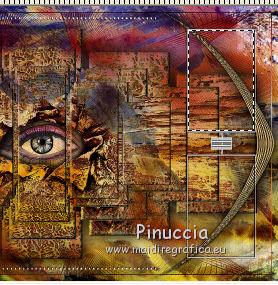

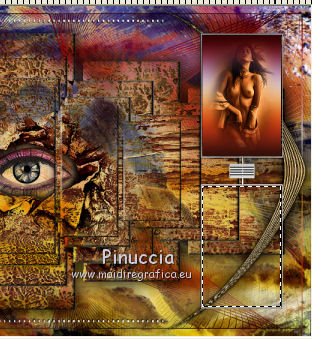
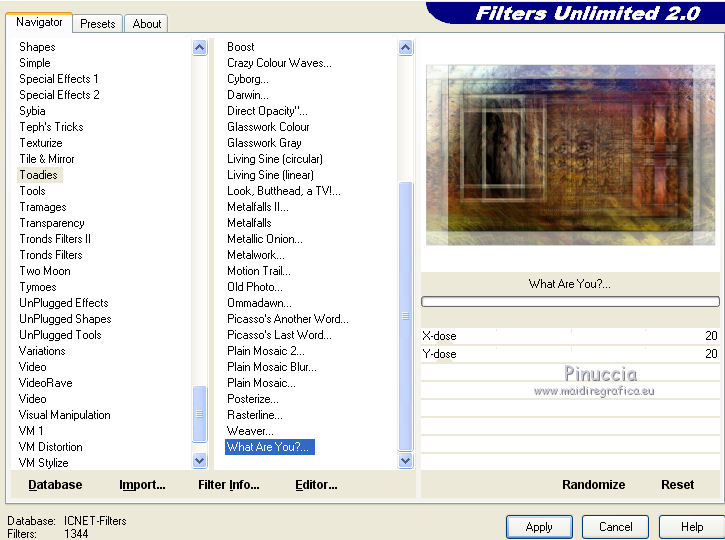
 le tube en bas et un peu plus à droite.
le tube en bas et un peu plus à droite.